- การเปิด Bluetooth ใน Windows 11 ทำได้ง่ายกว่าที่คุณคิด และตัวเลือกต่างๆ จะช่วยได้
- คุณสามารถเปิดใช้งานได้อย่างรวดเร็วผ่านเมนูการตั้งค่า
- Action Center ยังอนุญาตให้คุณเปิดใช้งานคุณสมบัตินี้
- การใช้ตัวจัดการอุปกรณ์เป็นตัวเลือกที่มีประสิทธิภาพในการเปิดบลูทูธเช่นกัน
![วิธีเปิด Bluetooth ใน Windows 11 [คู่มือฉบับย่อ]](/f/ac322bad85df86b293c6de0e3c52eeb5.jpg)
ซอฟต์แวร์นี้จะซ่อมแซมข้อผิดพลาดทั่วไปของคอมพิวเตอร์ ปกป้องคุณจากการสูญหายของไฟล์ มัลแวร์ ความล้มเหลวของฮาร์ดแวร์ และปรับแต่งพีซีของคุณเพื่อประสิทธิภาพสูงสุด แก้ไขปัญหาพีซีและลบไวรัสทันทีใน 3 ขั้นตอนง่ายๆ:
- ดาวน์โหลด Restoro PC Repair Tool ที่มาพร้อมกับเทคโนโลยีที่จดสิทธิบัตร (มีสิทธิบัตร ที่นี่).
- คลิก เริ่มสแกน เพื่อค้นหาปัญหาของ Windows ที่อาจทำให้เกิดปัญหากับพีซี
- คลิก ซ่อมทั้งหมด เพื่อแก้ไขปัญหาที่ส่งผลต่อความปลอดภัยและประสิทธิภาพของคอมพิวเตอร์ของคุณ
- Restoro ถูกดาวน์โหลดโดย 0 ผู้อ่านในเดือนนี้
ไม่น่าแปลกใจอีกต่อไปที่ Microsoft OS ล่าสุดมาพร้อมกับคุณสมบัติที่ยอดเยี่ยม แม้ว่าบางคนยังคงค่อนข้างคล้ายกับที่เรารู้อยู่แล้ว แต่บางคนก็เปลี่ยนไป ตรวจสอบสิ่งนี้ การเปรียบเทียบระหว่าง Windows 11 และ Windows 10 และโน้มน้าวใจตัวเอง
บลูทูธเป็นคุณสมบัติสำคัญที่ทำงานในลักษณะเดียวกัน และการเปิดใช้งานนั้นง่ายกว่าที่คุณคิด
บทความนี้จะแสดงตัวเลือกที่เข้าถึงได้สามตัวเลือกซึ่งจะช่วยคุณเปิด Bluetooth ใน Windows 11 แต่ก่อนอื่น เรามาดูเหตุผลบางประการว่าทำไมคุณควรใช้มันบนพีซีของคุณ
เหตุใดฉันจึงควรใช้ Bluetooth ใน Windows 11
โดยทั่วไปแล้ว เทคโนโลยีบลูทูธเป็นตัวแทนของเทคโนโลยีการสื่อสารไร้สายระยะสั้นที่ใช้แทนสายเคเบิลที่เชื่อมต่ออุปกรณ์อิเล็กทรอนิกส์ อย่างไรก็ตามมันเป็นมากกว่านั้น ตรวจสอบรายชื่อต่อไปนี้และค้นหาว่าทั้งหมดนี้เกี่ยวกับอะไร:
- โอนไฟล์ระหว่างอุปกรณ์มือถือและคอมพิวเตอร์ – พร้อม Windows 11 Bluetooth คุณจะสามารถจับคู่สมาร์ทโฟนหรือแท็บเล็ตกับพีซีที่ใช้ Bluetooth ได้ ดังนั้นคุณจะส่งไฟล์แบบไร้สายได้
- ย้ายไฟล์จากพีซีไปยังอีกเครื่องหนึ่ง – คุณยังสามารถถ่ายโอนไฟล์เฉพาะระหว่างพีซีสองเครื่อง เงื่อนไขนี้เปิดใช้งาน Bluetooth และสิ่งนี้ใช้ได้กับคอมพิวเตอร์ทั้งสองเครื่องพร้อมกัน
- เชื่อมต่อพีซีของคุณกับสมาร์ทโฟน – เพื่อโยงแทน การแชร์การเชื่อมต่อเครือข่ายของอุปกรณ์กับอุปกรณ์อื่น ซึ่งเชื่อมต่ออินเทอร์เน็ตผ่านการเชื่อมต่อของอุปกรณ์อีกเครื่องหนึ่ง Windows 11 ให้คุณเชื่อมต่อผ่าน Bluetooth โปรดทราบว่าใช้พลังงานแบตเตอรี่น้อยกว่า Wi-Fi ดังนั้นจึงอาจเป็นทางเลือกที่มีคุณค่า
- เชื่อมต่ออุปกรณ์ต่อพ่วง – โดยทั่วไป คุณลักษณะนี้ ใช้สำหรับเชื่อมต่ออุปกรณ์ต่อพ่วงแบบไร้สายกับอุปกรณ์ต่างๆ มีอุปกรณ์ต่อพ่วงมากมายที่สามารถทำงานร่วมกับบลูทูธได้ หากต้องการค้นหารายการยอดนิยม โปรดดูรายการต่อไปนี้
ตอนนี้เรามาดูกันว่าวิธีใดที่เข้าถึงได้มากที่สุดในการเปิดใช้งาน คู่มือวันนี้จะนำเสนอข้อมูลเพิ่มเติมที่น่าสนใจ ดังนั้นโปรดอ่านให้ครบถ้วน
ฉันจะเปิดบลูทูธใน Windows 11 ได้อย่างไร
1. ใช้เมนูการตั้งค่า
- คลิก แป้นวินโดว์จากนั้นเปิด การตั้งค่า.

- คลิกที่ บลูทูธและอุปกรณ์.
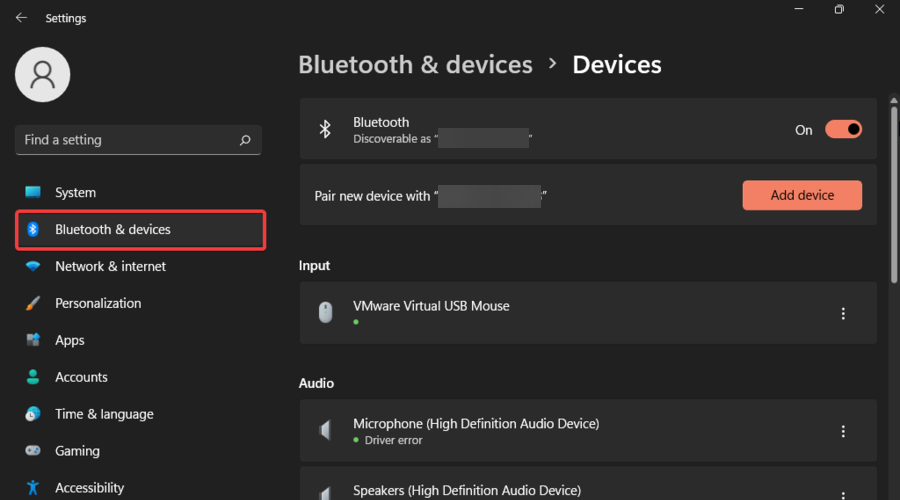
- เปลี่ยน บน บลูทูธ

นี่เป็นตัวเลือกที่ง่ายที่สุดในการเปิด Bluetooth ใน Windows 11 อย่างไรก็ตาม โปรดทราบว่าลักษณะที่ปรากฏของเมนูการตั้งค่านั้นขึ้นอยู่กับตัวเลือกอื่น ตรวจสอบให้แน่ใจว่าคุณได้อ่านบทความนี้ต่อไปเพื่อดูว่าเรากำลังพูดถึงบทความใด
2. ใช้ศูนย์ปฏิบัติการ
- ดูที่มุมล่างขวาของทาสก์บาร์เดสก์ท็อปของคุณ จากนั้นคลิกที่ส่วนที่มี เสียง ไอคอน.
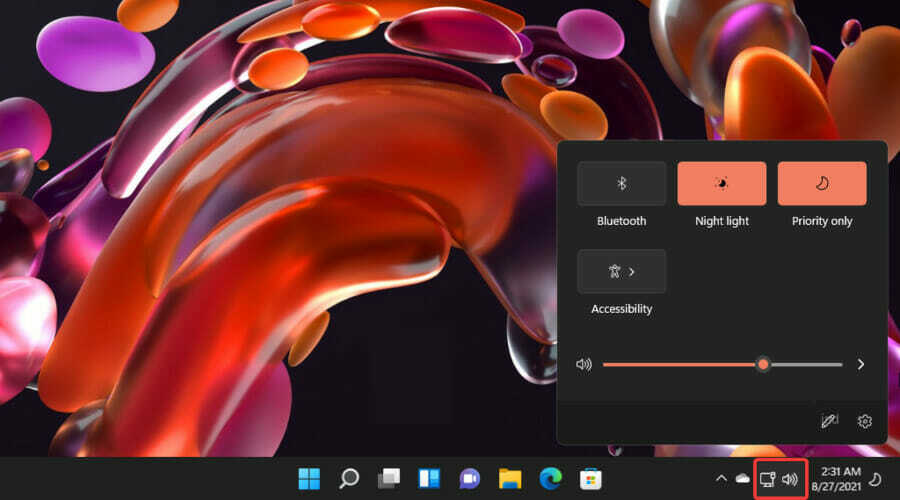
- คลิกที่ บลูทู ธ ไอคอน.
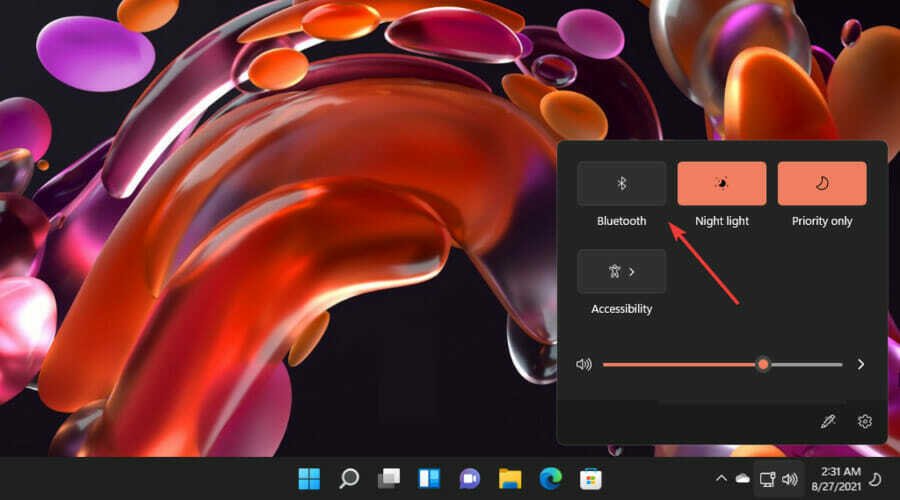
- ตอนนี้ควรจะเป็น เปิดใช้งาน.
3. ลองใช้ตัวจัดการอุปกรณ์
- กดที่ แป้นวินโดว์แล้วพิมพ์ ตัวจัดการอุปกรณ์และเปิดมัน
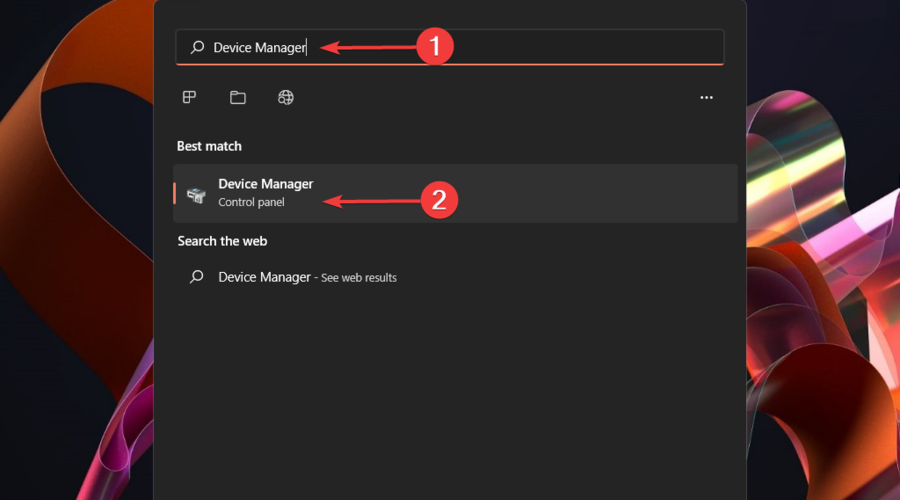
- ขยาย บลูทู ธ ส่วน.
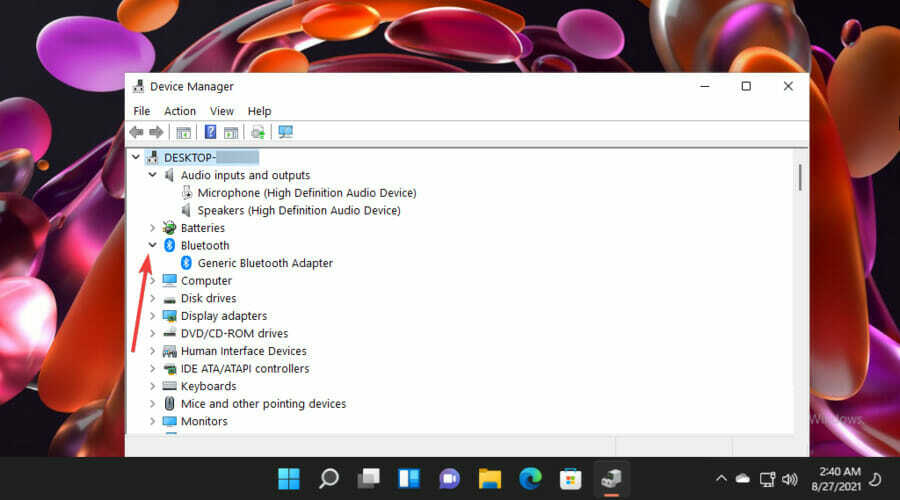
- คลิกขวาที่อุปกรณ์ที่ต้องการ จากนั้นเลือก เปิดใช้งานอุปกรณ์.
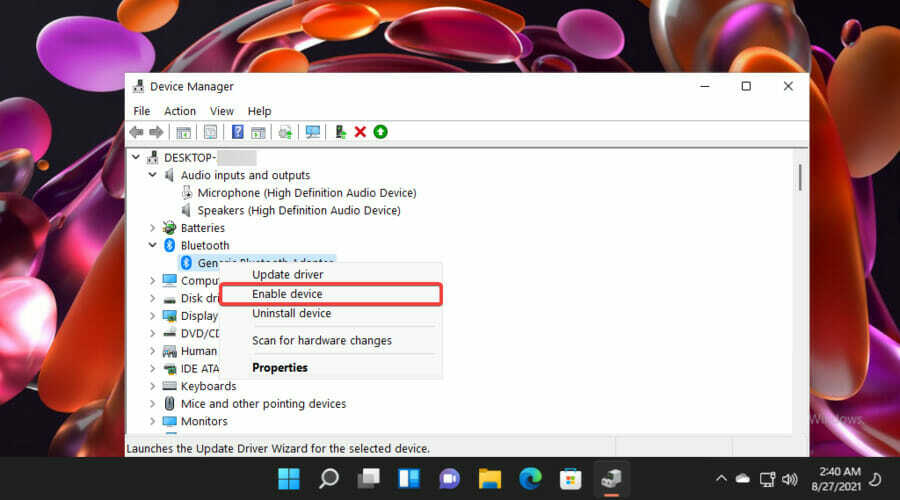
จำได้ไหมว่าเรากำลังพูดถึงการพึ่งพากันระหว่างสองวิธีแก้ปัญหา? โปรดทราบว่าหากคุณไม่ได้ตั้งค่าตัวเลือกนี้ไว้โดยเฉพาะ เปิดใช้งานจะไม่ปรากฏใน เมนูการตั้งค่า Windows (อย่างที่เรานำเสนอในวิธีแรกก่อน)
อุปกรณ์ต่อพ่วงใดบ้างที่ทำงานร่วมกับบลูทูธได้?
- หูฟัง – นี่คืออุปกรณ์ต่อพ่วง Bluetooth ที่โดดเด่นที่สุด คุณสามารถใช้เพื่อการติดต่อทางธุรกิจ การเล่นเกม หรือเพียงเพื่อเพลิดเพลินกับเพลงโปรดของคุณ
- หนู – เมาส์ Bluetooth ใช้งานได้กับอุปกรณ์ใหม่เอี่ยมเท่านั้น ดังนั้นโปรดทราบว่าหากพีซีของคุณมีอายุมาก อาจใช้งานไม่ได้ อุปกรณ์เหล่านี้เหมาะอย่างยิ่งสำหรับสมาร์ทโฟนหรือแท็บเล็ต เนื่องจากทำให้พื้นที่ทำงานของคุณง่ายขึ้น ทำให้ใช้งานง่ายขึ้น
- แป้นพิมพ์ – แป้นพิมพ์ Bluetooth ใช้สำหรับแท็บเล็ตโดยเฉพาะ และส่วนที่ยอดเยี่ยมคือคุณสามารถเชื่อมต่อทั้งเมาส์และคีย์บอร์ดเพื่อสภาพแวดล้อมที่น่ารื่นรมย์ยิ่งขึ้น
- เครื่องพิมพ์และสแกนเนอร์ – นอกจากนี้ยังมีเครื่องพิมพ์และสแกนเนอร์ที่รองรับ Bluetooth มากมาย การใช้คุณสมบัตินี้จะช่วยได้ โดยเฉพาะอย่างยิ่งหากคุณพบเจอสิ่งแปลก ๆ อยู่บ่อยครั้ง เชื่อมต่อเครือข่าย.
- เกมแพด – คุณได้รับอนุญาตให้เชื่อมต่อคอนโทรลเลอร์ไร้สายกับอุปกรณ์ต่าง ๆ ผ่าน Bluetooth และเวอร์ชันของ Nintendo หรือ PlayStation ก็ใช้งานได้ดี
รูปขนาดย่อ Bluetooth ของ Windows 11 คืออะไร
ดังที่กล่าวไว้ในตอนต้นของบทความนี้ และตามที่คุณสังเกตเห็นได้ในวิธีแก้ไขปัญหาที่เราแนะนำ บลูทูธ Windows 11 ทำงานเหมือนกับที่เราทราบจากระบบปฏิบัติการเวอร์ชันก่อนหน้า อย่างไรก็ตาม หน้าการตั้งค่าจะดูแตกต่างออกไป
ต่างจากการออกแบบ Windows 10 ตอนนี้แอพการตั้งค่าล่าสุดจะแสดงภาพขนาดย่อขนาดใหญ่สำหรับอุปกรณ์ สิ่งเหล่านี้จะสร้างมุมมองที่เรียบง่ายขึ้นสำหรับกิจกรรม Bluetooth ของคุณ
พวกเขาระบุอุปกรณ์ต่อพ่วง Bluetooth ที่ลงทะเบียนทั้งหมดและแสดงว่าอุปกรณ์ใดเชื่อมต่ออยู่ ไม่ต้องพูดถึงว่าคุณสามารถเพิ่มใหม่ได้เสมอ
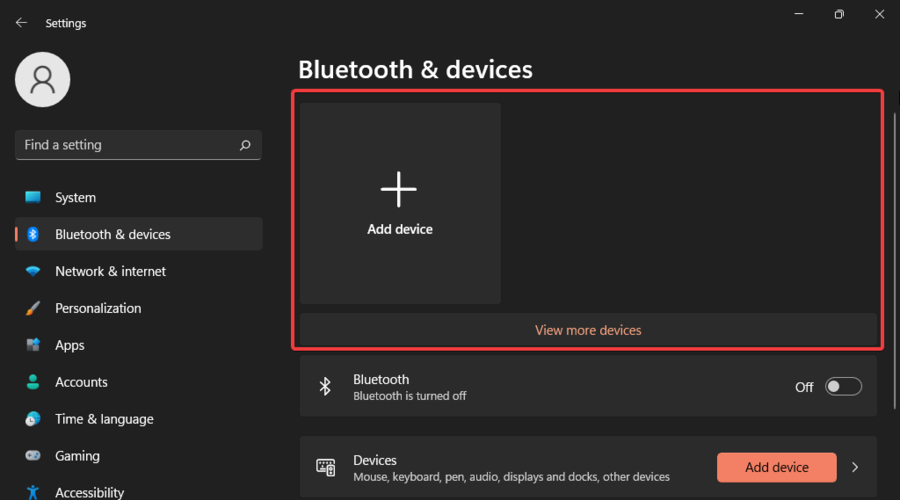
นี่คือตัวเลือกที่เข้าถึงได้มากที่สุดในการเปิดใช้งาน Bluetooth ใน Windows 11 อย่างที่คุณเห็น มันง่ายมาก ใช้เวลาเพียงไม่กี่วินาทีในการดำเนินการ
หากเคยเกิดปัญหากับคุณลักษณะนี้ ตรวจสอบให้แน่ใจว่าคุณได้ดูสิ่งนี้ คำแนะนำเกี่ยวกับสิ่งที่ต้องทำหาก Bluetooth ไม่ทำงานใน Windows 11.
และขอให้เราเตือนคุณว่าเราใส่ใจในความคิดเห็นของคุณ ดังนั้นอย่าลังเลที่จะแบ่งปันกับเราโดยแสดงความคิดเห็นในส่วนด้านล่าง


